2重字幕 動画を作る。
2重字幕とはようするに英語と日本語両方の字幕がついた動画だと思ってください。
英語学習に役に立つでしょう。
がしかし作成すのは少しも簡単ではありません。
PCで字幕つきDVDを見る方法
PCで字幕DVDを見たいならば、3つの方法があります。当然、普通のDVD再生は省きます。
(1)DVDをHDにイメージファイルとして保存する。
DVDイメージファイルを作成するのが一番お手軽だと思います。
ディスク容量が足りないというならば、USBハードディスクの購入をお奨めします。
ただし、持っているDVD再生ソフトが2重字幕に対応していない場合、購入しなおす必要があります。
(2)DVDプレイヤーで字幕を再生してそれを録画して映像ファイルを作る方法です。
あるいはPCとダウンスキャンコンバーター・ビデオデッキ・キャプチャーカードが必要になります。
一見大変そうですが、実際には大して手間がかからないのでお奨めしたいやり方です。
コピープロテクトも解除しないのでたぶん、問題はおきないでしょう。
(3)字幕つき動画を作る。
これがここで扱うテーマです。(1)(2)のやり方ができない場合これしか方法はありません。
それを説明したいと思います。
作業手順と準備
作業手順
DVDをAviに変換しながら、字幕を2つ付けるです。
ここでは最終的なファイルをDivXとします。
通常の字幕をつけるのと、それほど変わらないので、今回は動画のサイズを小さく変換します。
英語字幕フィルターの追加
VobsubでDVD字幕をつけるを参考に1つ目の字幕・英語を追加します</a>
字幕の種類は英語です。
ただし、変換はまだしなくていいです。
日本語字幕フィルターの追加
2つ目の字幕を追加します。
今度はvobからidx+subの抜き出し作業は必要ありません。
字幕の種類は当然日本語です。
こちらも、VobsubでDVD字幕をつけるを参照します。
こちらも、変換はまだしなくていいです。
字幕の位置を変更する
そしてここからが、大事な所です。
字幕の位置を変更する必要があります。
また、字の大きさも多少工夫することで変更することもできます。
メニューよりVide/Filters を開きます。
すると以下のようになっていると思います。
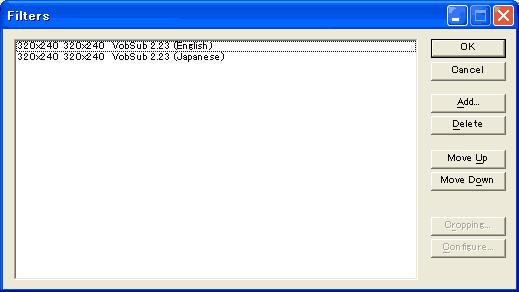
そしてどちらの字幕をずらすわけですが、ここでは英語の方を上にずらしてみましょう。ついでに大きさも変えてみましょう。
Vobsub xxx (English)を選択して、Configureボタンを押します。あるいは単に、選択箇所をダブルクリックします。
するとさきほどの、Vobsub Filterダイアログが表示されます。そこで、ずばり、
以下のように調整します。
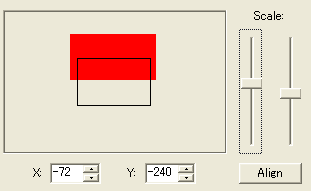
細かい説明は、こちら、vobsub plug-in 詳細をご覧ください。
メモ
お好みで英語字幕・日本語字幕の位置を入れ替えたり、大きさを変えたりしてください。
変換
画面に横線が出ている場合、インターレスを解除する必要があります。
■インターレスフィルターを追加します。
インターレースを解除します。
メニュー Video/Filtersを開きます。
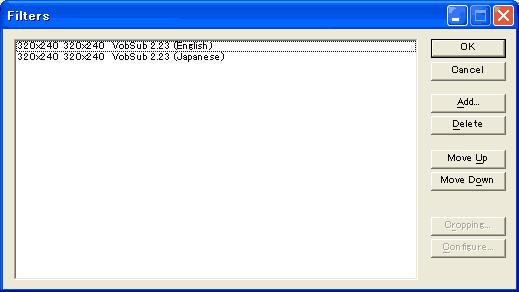
次のようなダイアログが出ますのでAddボタンを押します。
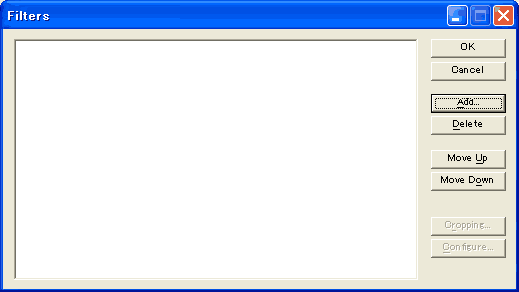
そして現れたリストからdeinterlaceを選択してOKボタンを押します。
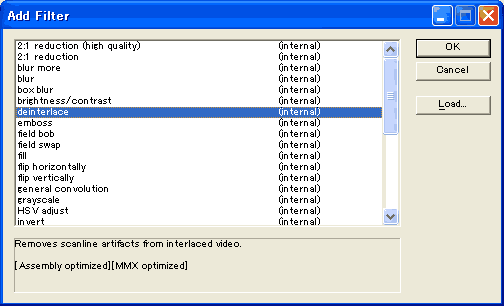
すると以下のダイアログがでるので
Deinterracingのモードを決定します。デフォルトのBlend Field TogetherのままOkを押します。
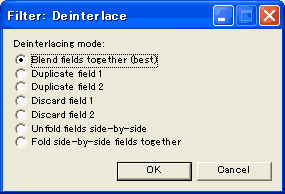
次のようになっていますのでOKを押します。
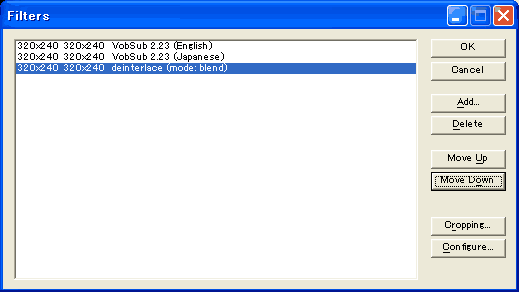
そして、deinterraceを選択したまま、Move Upボタンを2回押します。
すると以下のようになります。
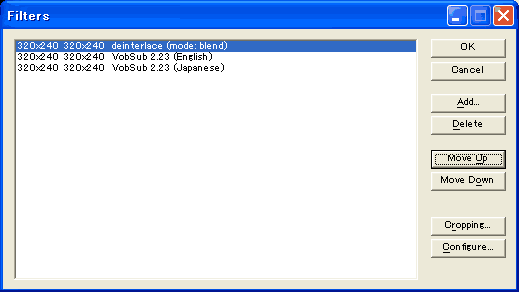
これでフィルターの追加は完了です。OKボタンを押し、フィルターリストダイアログを閉じます。
■そして変換します。
メニューよりFile/Save as AVIを選択します。
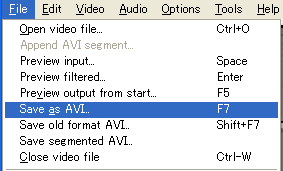
するとファイル保存ダイアログが表示されますのでファイル名をいれ保存先を決定します。(拡張子は.aviとします。)
ファイル変換進行ダイアログが表示されます。このダイアログが閉じると変換は完了です。
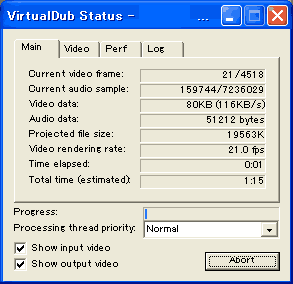
備考
メモ
お好みで、このファイルからMPEG1やWMVにしてください。
これらの変換方法についてはそのうち説明したいです。
字幕が少し見にくいケースがあります。日本語字幕は、どうしようもありませんが、
英語字幕なら、テキスト字幕を用いることで見やすくすることは可能です。
いつかそれについても説明したいと思います。
サイト
Android情報サイト
|
Youtube サイト
| Java サイト
| Google 活用サイト
| Google 情報サイト
| 無料ソフト活用 サイト
|写真活用のPicasa2 サイト
|新サイト
Blog
Android ブログ
Copyright (c)2004 - 2012 Aki. All rights reserved.